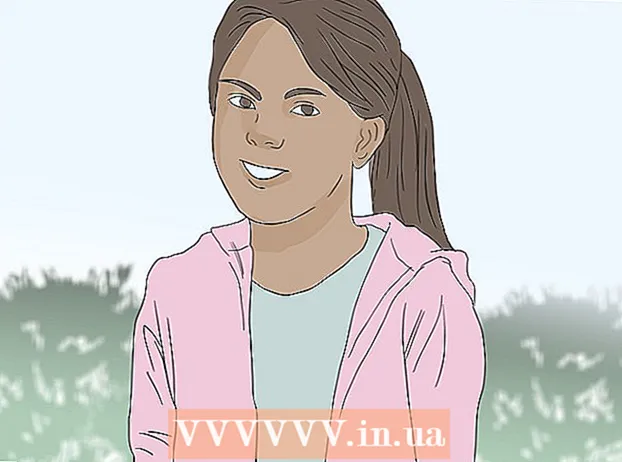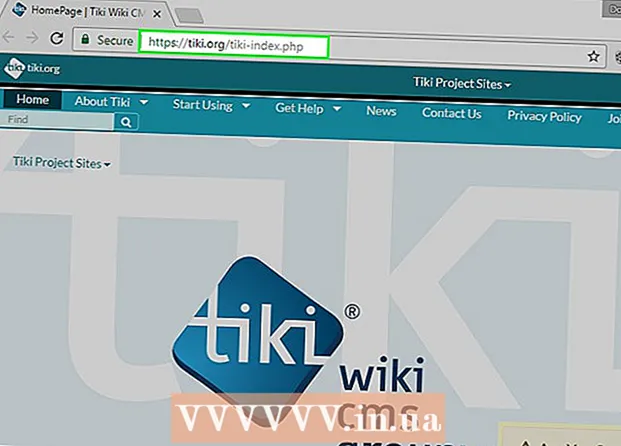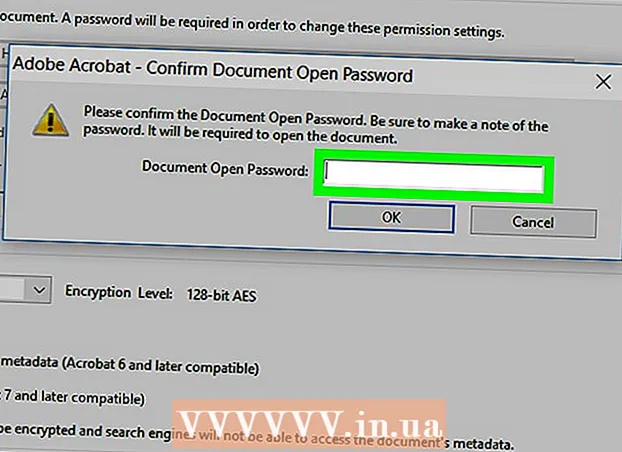लेखक:
Louise Ward
निर्माण की तारीख:
8 फ़रवरी 2021
डेट अपडेट करें:
1 जुलाई 2024

विषय
यह wikiHow आपको सिखाता है कि Microsoft Excel स्प्रेडशीट पर डुप्लिकेट डेटा कैसे हटाएं।
कदम
2 की विधि 1: डुप्लिकेट डेटा हटाएं
Excel दस्तावेज़ पर डबल-क्लिक करें। स्प्रेडशीट एक्सेल में खुलती है।
- आप टैब के "हाल" अनुभाग में मौजूदा दस्तावेज़ भी खोल सकते हैं खुला हुआ (खुला हुआ)।

डेटा समूह का चयन करें। डेटा के शीर्ष आइटम पर क्लिक करें, कुंजी दबाए रखें ⇧ शिफ्ट फिर अंतिम आइटम पर क्लिक करें।- यदि आप कई कॉलमों का चयन करना चाहते हैं, तो कुंजी को दबाते समय ऊपरी बाएँ में आइटम पर क्लिक करें और फिर निचले दाएँ आइटम पर। ⇧ शिफ्ट.

कार्ड पर क्लिक करें डेटा (डेटा) एक्सेल विंडो के शीर्ष पर हरे रिबन के बाईं ओर है।
क्लिक करें डुप्लिकेट निकालें (डुप्लिकेट डेटा हटाएं)। विकल्प टूलबार के "डेटा टूल" अनुभाग में है डेटा Excel विंडो के शीर्ष के पास। स्तंभों के चयन / चयन के कार्य के साथ एक विंडो पॉप अप होगी।

सुनिश्चित करें कि आपके द्वारा संपादित किया जाने वाला प्रत्येक कॉलम चयनित है। आपको चेक बॉक्स के बगल में अलग-अलग कॉलम नाम (जैसे "कॉलम ए", "कॉलम बी") दिखाई देंगे; उन कॉलमों को अचयनित करने के लिए चेक बॉक्स पर क्लिक करें जिनकी आपको आवश्यकता नहीं है।- डिफ़ॉल्ट रूप से, आपके द्वारा चयनित ऑब्जेक्ट के आगे के सभी कॉलम इस सूची में सूचीबद्ध और पूर्व-चिह्नित होंगे।
- आप क्लिक कर सकते हैं सभी का चयन करे सूची में सभी कॉलम का चयन करने के लिए।
क्लिक करें ठीक. कोई भी डुप्लिकेट डेटा एक्सेल कार्यपुस्तिका से हटा दिया जाता है।
- यदि आपको पता नहीं है कि डुप्लिकेट डेटा रिपोर्ट किया गया है, तो आपको एक बार में प्रत्येक कॉलम का चयन करना चाहिए।
विधि 2 के 2: हाइलाइट डुप्लिकेट डेटा
Excel दस्तावेज़ पर डबल-क्लिक करें। स्प्रेडशीट एक्सेल में खुलती है, ताकि आप सशर्त स्वरूपण सुविधा का उपयोग करके समान मान वाले कक्षों की जांच कर सकें। यह सही तरीका है यदि आप केवल डुप्लिकेट डेटा की तलाश कर रहे हैं और डिफ़ॉल्ट रूप से इन मानों को हटाना नहीं चाहते हैं।
- आप टैब के "हाल" अनुभाग में मौजूदा दस्तावेज़ भी खोल सकते हैं खुला हुआ.
इसे चुनने के लिए डेटा समूह के बाईं ओर स्थित कक्ष पर क्लिक करें।
- चयन में एक शीर्षक (जैसे "दिनांक", "समय", आदि) शामिल न करें।
- यदि आपने केवल एक पंक्ति का चयन किया है, तो बाईं ओर स्थित शीर्षक पर क्लिक करें।
- यदि आपने केवल एक कॉलम चुना है, तो कॉलम के शीर्ष शीर्षक पर क्लिक करें।
कुंजी दबाए रखें ⇧ शिफ्ट और निचले दाएं बॉक्स में क्लिक करें। यह डेटा समूह के ऊपरी बाएं और निचले दाएं कोने के बीच स्थित सभी डेटा का चयन करता है।
- यदि आपने केवल एक पंक्ति का चयन किया है, तो दाईं ओर सबसे अधिक डेटा वाले सेल पर क्लिक करें।
- यदि आपने केवल एक कॉलम चुना है, तो निचले भाग में डेटा वाले आइटम पर क्लिक करें।
क्लिक करें सशर्त फॉर्मेटिंग. विकल्प होम टैब के "स्टाइल्स" अनुभाग में है। एक ड्रॉप-डाउन मेनू दिखाई देगा।
- आपको कार्ड पर क्लिक करने की आवश्यकता हो सकती है घर इस विकल्प को खोजने के लिए पिछली एक्सेल विंडो के ऊपर।
चुनें सेल नियमों को हाइलाइट करें (नियम के अनुसार बक्सों को चिह्नित करें)। एक विंडो पॉप अप होगी।
क्लिक करें डुप्लिकेट मान (डुप्लिकेट वैल्यू) पॉप-अप मेनू के निचले भाग में है। आपके द्वारा चयनित सीमा में सभी डुप्लिकेट मान हाइलाइट किए जाएंगे। विज्ञापन